针对电脑内存怎么看小编给大家整理了三个详细方法,可以选择自己喜欢的方法哦。
方法一、
1、右击桌面此电脑图标,选择属性

2、这时候在系统处就可以看到已安装的内存8GB啦。
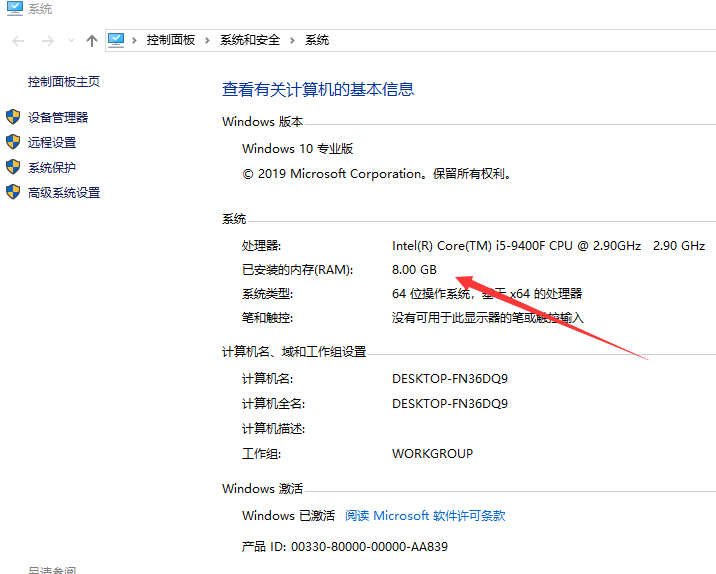
方法二、
1、同时按下win+R快捷键,打开运行对话框,输入dxdiag,这是电脑自带的诊断工具,点击确定。

2、点击是。

3、打开诊断工具就可以看到一些电脑的主要信息了,可以看到内存大小。

方法三、
1、右击任务栏,选择任务管理器。
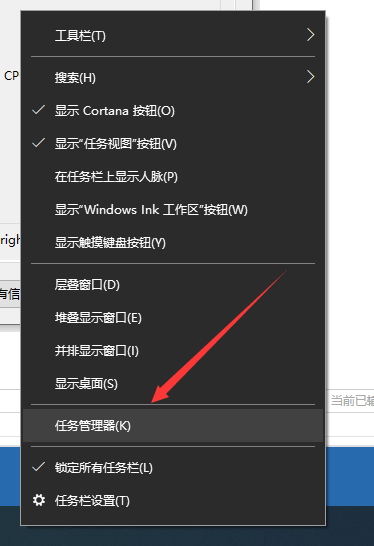
2、打开的窗口中切换至性能选项卡。
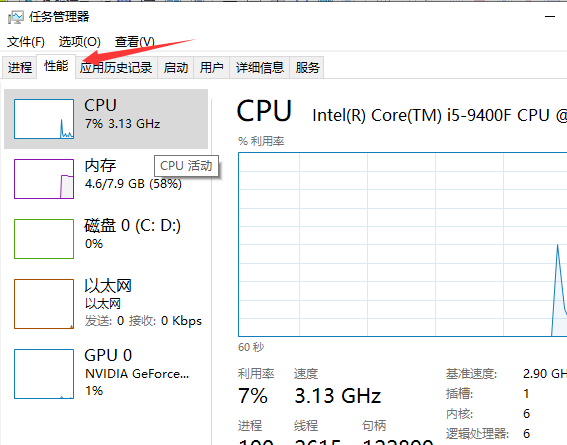
3、点击内存,在下方就可以看到内存详细的使用情况了。

以上就是电脑内存怎么看的详细步骤了,希望能帮助到各位。
Copyright ©2018-2023 www.958358.com 粤ICP备19111771号-7 增值电信业务经营许可证 粤B2-20231006